

自從買了Tab S6後,我就開始試著把電腦丟在公司或家裡,只帶著它出門,相對於電腦,它更輕巧(平板本身只有420g+鍵盤皮套363.7g)、好攜帶,也能用來應付許多公務。
以下是自己入手這三週在工作使用上的心得和發現~
一、跟筆記本Say Bye Bye
每次開會一定會帶一本筆記本進會議室,辦公桌上也一定開著一本筆記本隨時紀錄東西用。現在筆記本已經被我丟在一邊了 ,因為Tab S6的筆記功能很方便,每天都會用到內建的Samsung Note作筆記,筆是方形的,但好握也好寫
,因為Tab S6的筆記功能很方便,每天都會用到內建的Samsung Note作筆記,筆是方形的,但好握也好寫- 書寫畫面夠大(10.5吋):沒有筆記本會有紙不夠寫、要翻頁的問題,可以一直接續寫下去
- 筆有多種顏色與種類:隨身攜帶筆筒的概念,而且筆寫出的效果很擬真(鉛筆有鉛筆寫的樣子),粗細也能調整
- 筆記能分類不同筆記本:以前我都是帶同一本筆記本走天下,也沒在分類,每次想到什麼都還要一頁頁找,邊回想是寫在哪。Tab S6能將筆記分類,查找筆記方便許多
- 手寫字轉成文字:辨識度高,試寫中文、英文、數字或符號都沒問題,稍微藝術一點的字辨識也OK

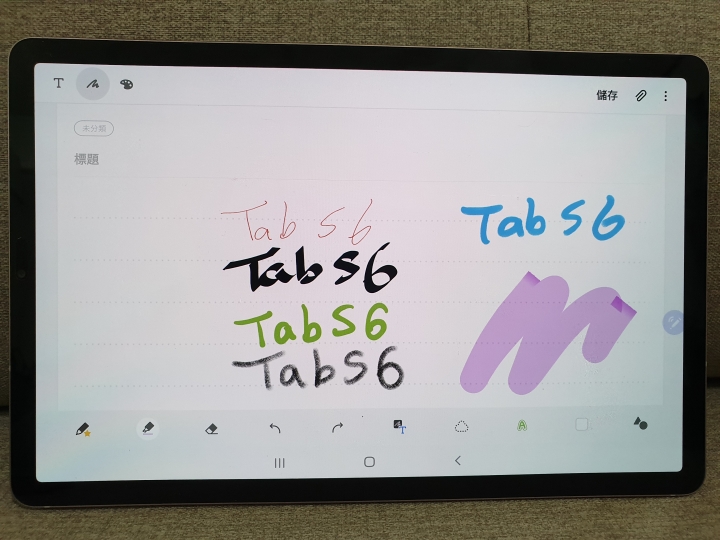
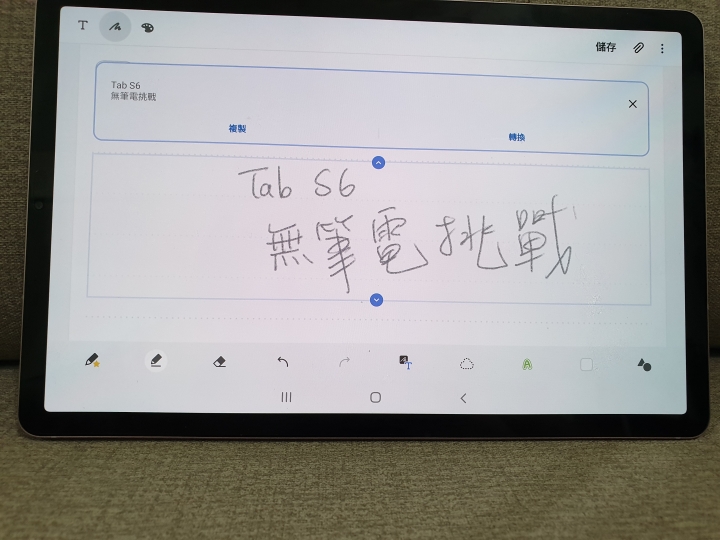
二、接上鍵盤皮套就變小筆電
好家在我有搶到早鳥禮(贈送鍵盤式皮套),想當初會被Tab S6燒到的原因之一就是這個皮套!讓我出現不用再揹著電腦的美好想像.....有時出門在外臨時要修改簡報、寄發Email,就用Tab S6接上鍵盤皮套,比起要攜帶厚重電腦、或用螢幕打字確實更方便和快速~
鍵盤分享如下
- 和筆電一樣有滑鼠觸控板,這對於我這種不愛用滑鼠的人來說,實在太重要了!(如果是習慣用滑鼠也可接藍芽滑鼠)
- 鍵盤觸感完全是可以感受到是在按鍵盤

- 鍵盤拆卸很方便,雖然是磁吸的,但相當牢固,完全不怕會脫落。如果懶得拆卸,把鍵盤往後折也是OK,不會有誤觸的情況(有防護)
- 和電腦的快捷鍵一樣,有Ctrl+C(複製)、Ctrl+V(貼上)、Ctrl+S(存檔)...等操作,我在文書處理上能依照使用筆電的習慣
- 打字切換Lang(中/英)、Caps Lock(英文大小寫),這和筆電的切換方式不同
- 選字要按2下空白鍵,和電腦選字Enter鍵方式不同,直接點螢幕的字也可。
- 有S pen收納空間,很滿意這設計,不用怕筆會掉
個人覺得選字與打字方面,還是筆電較快速
因Tab S6接鍵盤使用的是三星輸入法,這和我習慣使用筆電的微軟新注音不同。按鍵也比較窄,一開始不習慣會按錯鍵
所以如果是長篇的報告,我還是會使用筆電,但出門在外要修改資料或製作簡報、收發email的話,Tab S6也能夠應付、便利性是更高。



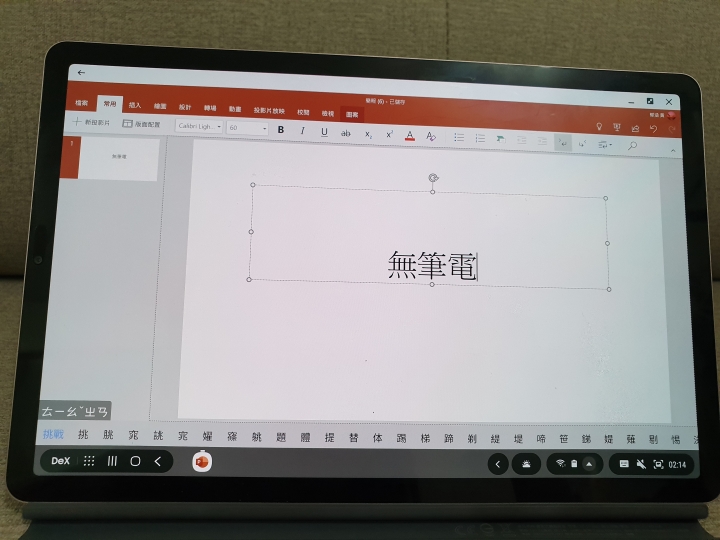
三、同時用多視窗工作
用Tab S6接鍵盤辦公的話,我會切換到DEX模式,讓畫面模擬電腦顯示,操作上也更像電腦,還能同時開多個視窗,比起在一般模式下的工作效率大大提升~- 鍵盤Fn+Dex可切換DEX模式
- 可同時開啟多個視窗:簡單說就是在DEX模式下,我可以邊看Youtube、邊做簡報、邊google資料、邊作筆記~(會不會太忙~
 ),視窗可以同時開到5個
),視窗可以同時開到5個


四、截圖功能方便
S pen智慧選取、捲動截圖都是舊功能了,但不得不說在截圖方面真的好用。- 有時候需要蒐集圖文素材,就直接使用S pen智慧選取去做部分截圖,省去一般截完圖還要裁切圖片的時間和力氣。
- 如果是長篇資料,就用捲動截圖,也省去還要一張張截圖和整理的麻煩
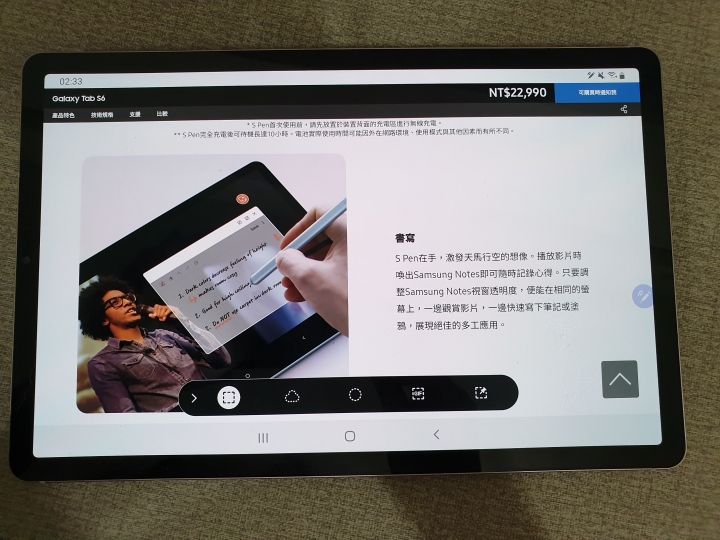
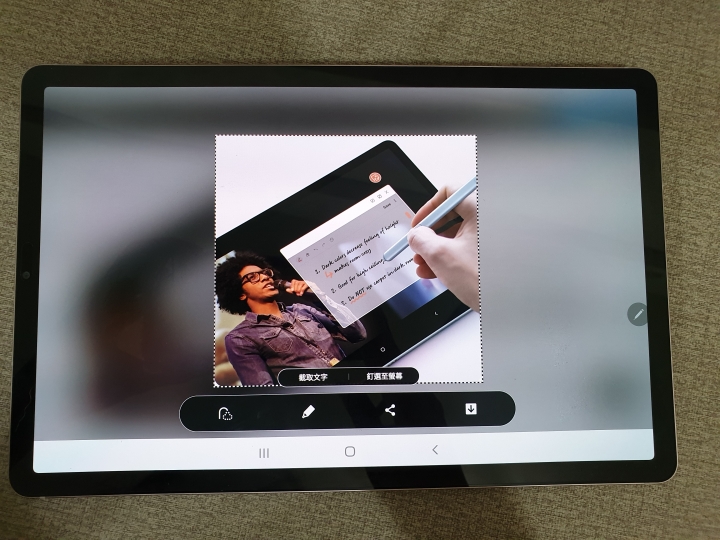
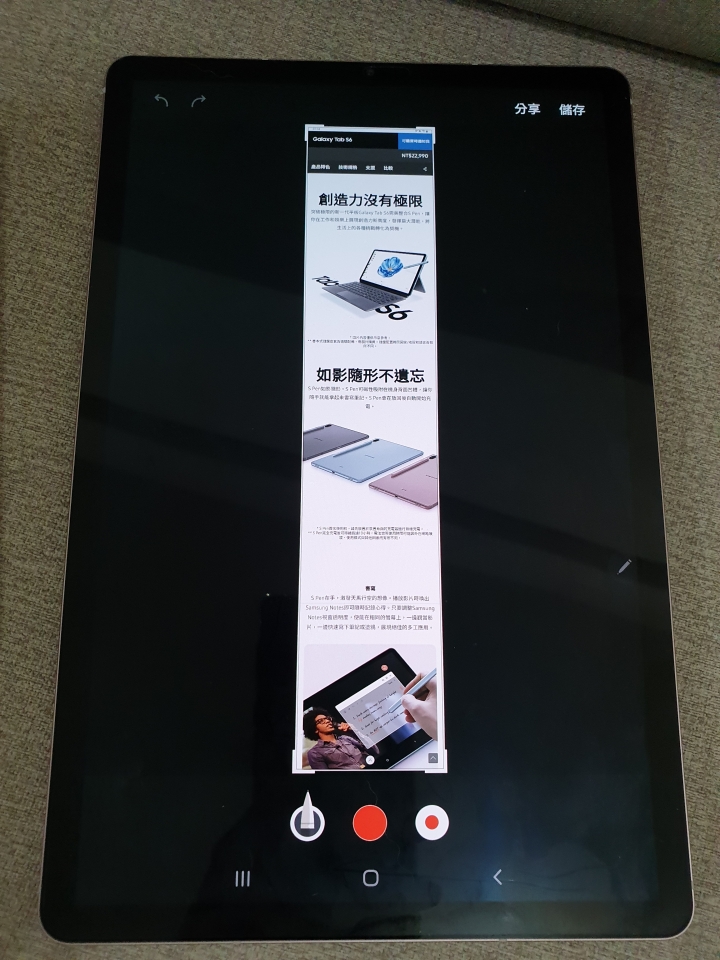
五、收發通訊軟體訊息
對我而言,平板能同步收發手機的訊息是很重要的事,畢竟工作上很多訊息都是即時透過Line、Whatsapp。但這兩個通訊軟體在Android上如果要同時登錄到兩台裝置(手機1台+平板1台),就得換個方式了~
- 我是在Tab S6安裝"Line Lite"的app,相較於Line本身的app,功能較簡易
- Whatsapp則是用whatsapp網頁版(要用Google Chrome瀏覽器開啟)
六、劇院級喇叭音效
購買前去門市用Tab S6試播獅子王電影預告片,音效讓我很震撼,它的音質和環繞效果很好,音量也夠大,有在電影院看電影的fu~它有四顆喇叭(上下各兩顆)都是AKG調校的、還有杜比環繞音效,螢幕畫質與顯色都相當漂亮。當時還沒買就已經感受到躺在床上用Tab S6看影片的爽感。
果然沒讓我失望,在影音娛樂上真的是很好的享受。(一個岔題直接從商務衍伸到休閒娛樂用了


 )
)
以上是我在工作中的運用,把心得分享給大家,但其實Tab S6還有內建其他功能也是在一些工作中可以用來當工具的,例如S Pen能當簡報筆、遙控、繪圖、懸浮翻譯、Bixby語音助理...等。(功能太多,很難一次分享完
 ~)
~)除了工作以外,通勤時我也會常用它來看電子書,比起用手機閱讀更方便,眼睛也更舒服。但我都會先把鍵盤拆掉(會更輕),拿久也不會手痠,這也是我覺得隨身攜帶的平板要夠輕薄的原因。
不過它是使用Type C款的耳機,我的Note9還在使用3.5mm耳機阿~~因此要隨身攜帶兩副,或使用藍芽耳機
除了打字與選字的方式與筆電不同需要適應、以及加了鍵盤皮套重量增加363.7g外,目前整體來說Tab S6使用上是讓我相當滿意



 ),視窗可以同時開到5個
),視窗可以同時開到5個





















































































